
Innholdsfortegnelse:
- Forfatter John Day [email protected].
- Public 2024-01-30 11:25.
- Sist endret 2025-01-23 15:02.

Jeg bestemte meg for at jeg skulle lage noen førjulsgaver til noen av mine andre nørdige venner på Makerspace I'm a member of fizzPOP. Jeg bestemte meg for at jeg skulle produsere et sett, så de kunne ha det gøy å bygge dem selv. Denne instruksjonsboken er også en del av gaven, ettersom den er instruksjoner for montering, men jeg har også tatt med ørnefilene slik at folk kan bestille PCB selv (jeg bestilte min fra Seeed Studio), sammen med koden for mikrokontrolleren.
Trinn 1: Den skjematiske
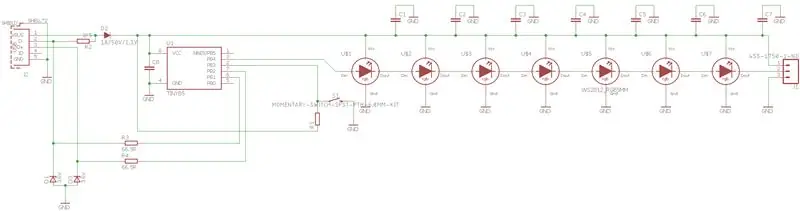
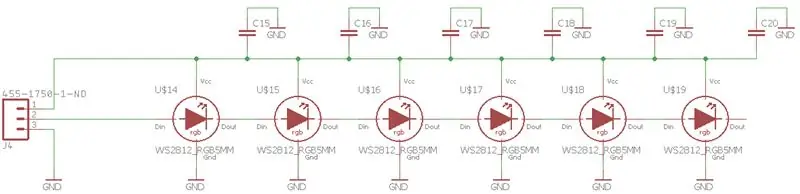
Elektronikkdesignet er basert løst på et tidligere prosjekt (og instruerbart) jeg gjorde for lys til en slede. Jeg holdt meg til ATTINY85 for mikrokontrolleren, men takket heller for strømmen fra 12v jeg valgte USB -strøm via en diode.
Den andre store forskjellen er bruken av individuelle gjennomgående hull på 5 mm RGB -lysdioder. Jeg fant ikke et bibliotek som inneholdt dem, så jeg opprettet mitt eget. Jeg la til en 0.1uf kondensator på tvers av strømpinnene på hver LED som anbefalt.
Trinn 2: PCB -design
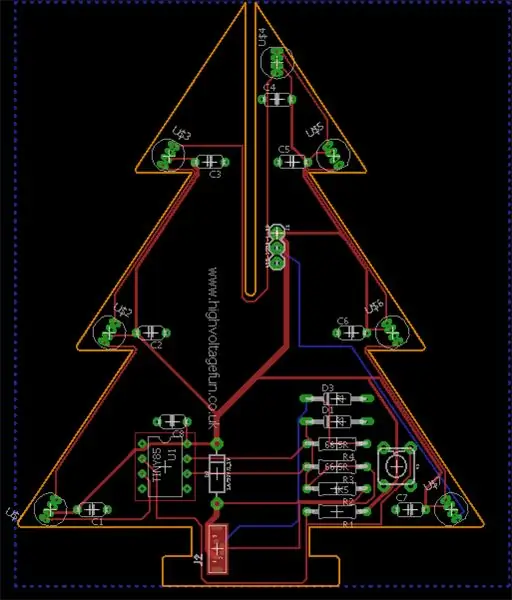
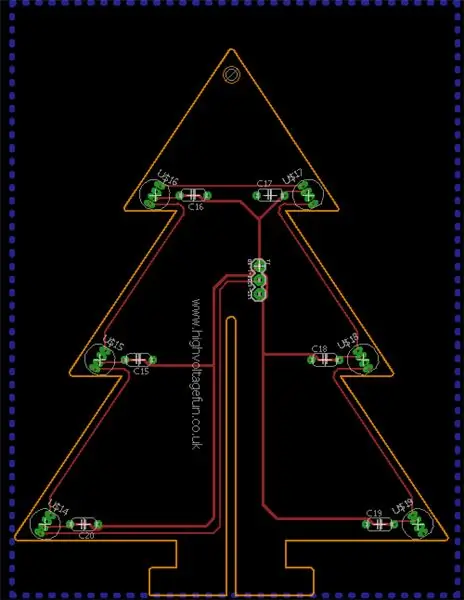
PCB -designet er ganske selvforklarende, med det eneste uvanlige var formen på brettet. Jeg brukte den nye muligheten til å koble Eagle til Fusion 360 for å importere formen. Dette gjorde ting mye enklere! Jeg bør påpeke at jeg ikke er en PCB -layoutprofessor, så jeg er sikker på at noen med mer erfaring kan gjøre en bedre jobb. Jeg har imidlertid som med skjemaene inkludert filene.
Trinn 3: Montering av kretskortene

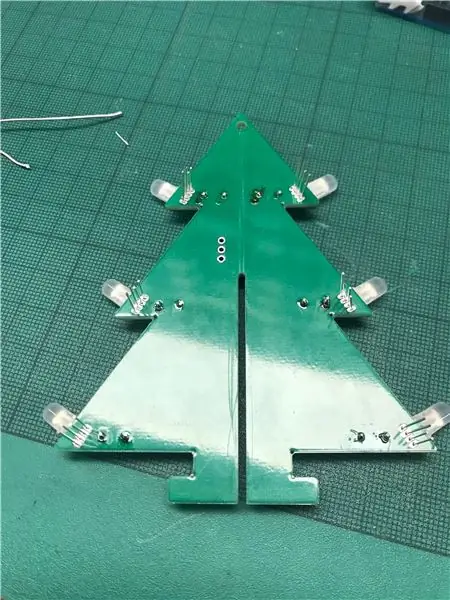
Hvis du ikke har erfaring med lodding, er det mange gode veiledninger om instruksjoner, jeg vil foreslå at du går gjennom en av disse først. PCB -ene er ganske selvforklarende å montere, men jeg har skissert de viktigste trinnene nedenfor. Som vanlig, start med komponentene med lav profil først.
- Legg til motstanden (i bunnposisjonen) og dioden, og kontroller at strømdioden er riktig orientert i henhold til PCB -silket.
- Installer DIP -kontakten (hakk til toppen) og bryteren.
- Pass på USB -kontakten, det er litt vanskelig å lodde da pinnene bare knapt når gjennom brettet, men med et fint tappet jern og litt tålmodighet er de ikke så vanskelige.
- Legg til kondensatorene, retningen spiller ingen rolle.
- Monter til slutt LED -lampene. De må bøyes i rett vinkel mot brettet, hvis du setter dem opp til skulderen i ledningen og deretter bøyer, ser dette ut til å få dem til omtrent riktig posisjon. De må installeres på riktig måte. Dette er indikert av leiligheten på siden av LED -en og vises på skjermen.
Når alle komponentene er loddet på plass, trimmer du av overflødige ledninger og sparer dem fra dioder og motstander, da disse vil være nødvendige senere.
Du vil legge merke til at ikke alle komponentposisjonene er befolket. Dette er med vilje og gir mulighet for fremtidig hacking.
Trinn 4: Bli med på PCB sammen

De to kretskortene glir bare sammen, men hvis de er litt stive kan du bruke sandpapir for å åpne sporet litt. Når de er sammen, kommer den vanskelige biten, ved hjelp av den trimmede motstanden og dioden fører til å koble dem sammen på den åpenbare måten.
Trinn 5: Koden
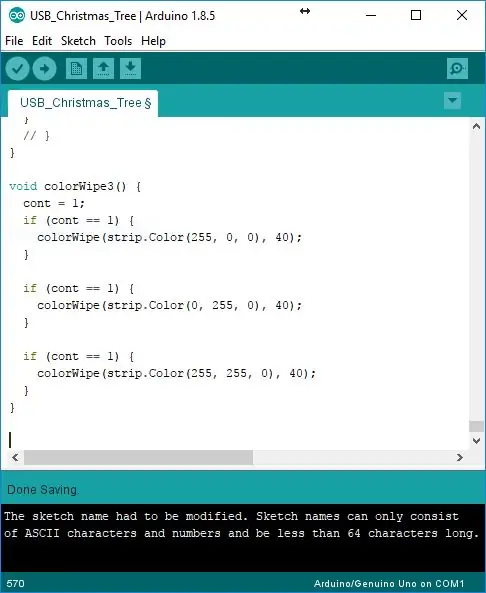
Koden er basert på koden fra min Sleigh Light Instructable med et par subtile modifikasjoner. Filen er selvfølgelig vedlagt.
Trinn 6: Programmering av AT Tiny 85
Det er mange instrukser som viser deg hvordan du legger til Arduino boot loader og programmet til ATTINY85, så jeg kommer ikke til å dekke det her. Jeg vil imidlertid påpeke at du må sette sikringen til 'intern 8MHz'.
Trinn 7: Det ferdige produktet


Alt i alt er jeg veldig fornøyd med dette prosjektet. Jeg tror jeg kanskje hadde laget flere pakker i gave siden hvis dette var vellykket.
Trinn 8: Lag settet
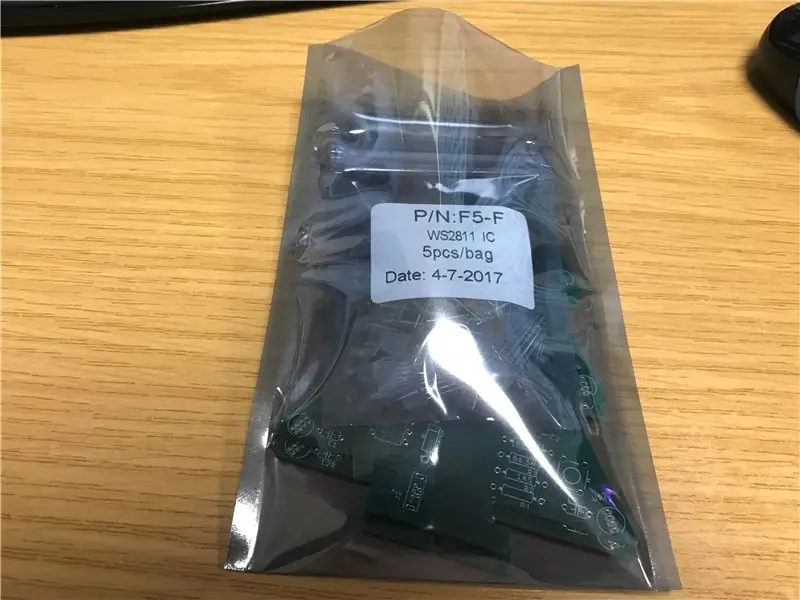

Bare et raskt notat om å lage settet. Jeg pakket delene og kretskortene i antistatiske poser. Jeg bestemte meg for å tilby chipsene forhåndsprogrammert.
Trinn 9: Fremtidig modifikasjon
Som med alle prosjekter er det alltid noe du kan gjøre for å forbedre det.
Da jeg designet brettet inkluderte jeg muligheten til i fremtiden å legge til USB -kontroll. Jeg bestemte meg for ikke å inkludere den i standardversjonen og la den stå som potensielle modifikasjoner folk kunne lage selv. Ikke sikker på om dette var verdt innsatsen.
Det ville vært fint å kanskje legge til litt "snø" på kretskortet ved hjelp av silkeskjermen, jeg stresset den gangen, så jeg endte ikke med å gjøre dette.
Med mindre Micro USB -kabelen er super fleksibel, har den en vane med å få treet til ikke å stå rett. Det kan ha vært verdt å legge til en liten 3d -trykt gryte med en vekt for å gjøre den mer stabil.
Anbefalt:
Innebygd LED 3D -trykt juletre: 10 trinn (med bilder)

Innebygd LED 3D-trykt juletre: Dette er et 3D-trykt juletre med innebygde adresserbare lysdioder inni. Så det er mulig å programmere lysdiodene for fine lyseffekter og bruke den 3D -trykte strukturen som en diffusor. Treet er atskilt i 4 trinn og et grunnelement (treet
Fargeskiftende LED -juletre: 3 trinn (med bilder)

Fargeskiftende LED -juletre: Jeg fant dette juletreet i en dollarbutikk i fjor, og ønsket å sette en LED i bunnen for å lyse det opp, men fikk det ikke til før et år senere. Dette er et veldig enkelt prosjekt som krever veldig liten lodd og gjør en vakker avslutning
Juletre LED -lys: 6 trinn (med bilder)

Juletre LED -lys: Dette er et raskt og enkelt prosjekt som bruker det samme kretskortet som vår MIDI -lyskontroller. https://www.instructables.com/id/MIDI-5V-LED-Strip-Light-Controller-for-the-Spielat/Den bruker en Arduino Nano til å styre 5V trefarget LED-stripe
LED juletre !: 4 trinn (med bilder)

LED juletre !: Julen er ikke det samme uten et juletre; men ass jeg bor i et sovesal, jeg har ikke plass til å sette et ekte. Så derfor bestemte jeg meg for å lage mitt eget juletre i stedet! Jeg har lyst til å eksperimentere med kantbelyst akryl for en stund nei
LED juletre med videoprojektor (Rasp Pi): 7 trinn (med bilder)

LED juletre med videoprojektor (Rasp Pi): Ser på hva noen mennesker har satt sammen for “ over toppen ” utendørs jul LED -show, jeg ønsket å se hva som var mulig å bringe det samme systemnivået sammen for et inne i huset juletre. I tidligere Instructables I & r
